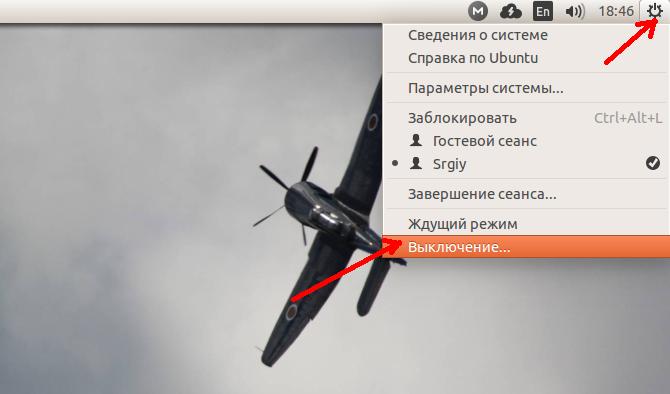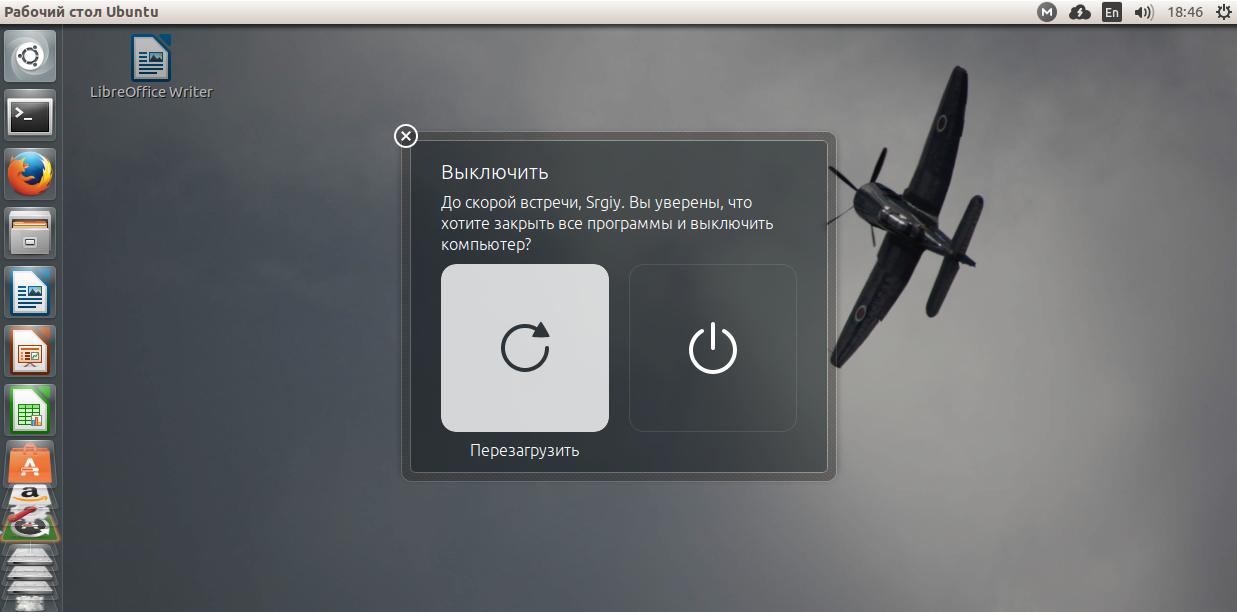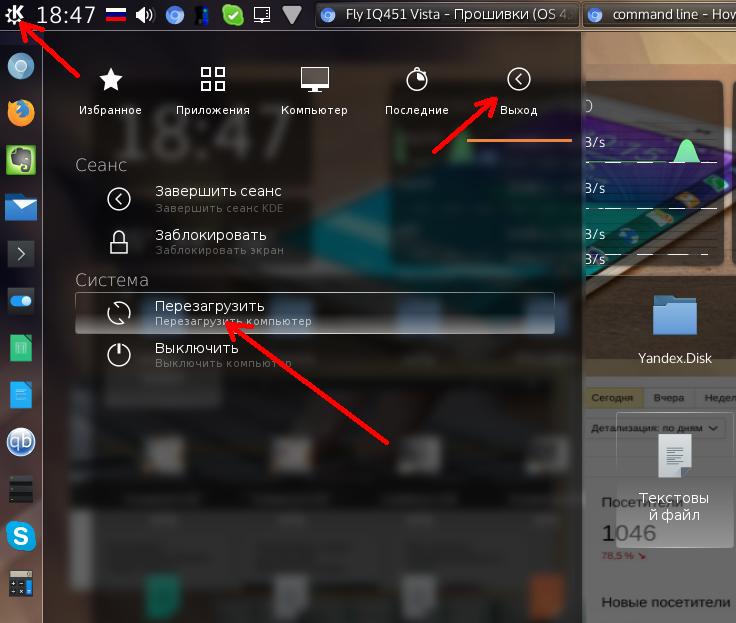- SSH restart Linux system using reboot command
- How to login using ssh
- SSH restart Linux system
- SSH reboot command example
- sudo: no tty present and no askpass program specified
- A note about rebooting a large number of Linux servers
- Conclusion
- Как перезагрузить сервер Linux?
- Когда требуется перезагрузка?
- Как перезагрузить сервер через консоль?
- Как перезагрузить сервер по SSH?
- 1. Команда shutdown -r
- 2. Команда reboot
- 3. Команда init 6
- Что делать, если сервер не работает после перезагрузки
- Reboot Linux System Command
- Linux system restart
- Reboot Linux system command
- How do I reboot remote Linux server?
- A note about systemctl command when using systemd
- Conclusion
- Перезагрузка компьютера в Linux
- Перезагрузка Linux в графическом интерфейсе
- Перезагрузка Linux в терминале
- Удаленная перезагрузка Linux
- Выводы
SSH restart Linux system using reboot command
How to login using ssh
The syntax is:
ssh user@server
ssh user@server-ip-address
ssh root@server1.cyberciti.biz
For security reasons root login is always disabled on Linux servers. In that case login as normal user and use the su command or sudo command to gain root shell:
ssh vivek@server1.cyberciti.biz
sudo -i
Verify with id command:
id
SSH restart Linux system
Now, you know how to log in as root user using ssh command:
ssh user@linux-box
We will now reboot the Linux server using ssh. The syntax is as follows (use any one of the following command):
# reboot
# shutdown -r now
# shutdown -r 0
One can use the sudo command as follows:
$ sudo shutdown -r now
All of the above commands would reboot the machine. See “SSH Public Key Based Authentication on a Linux/Unix server” for more information.
SSH reboot command example
There is a shortcut too. You can use ssh to log in and run commands. The syntax is as follows when you log in as non-root user:
ssh -t vivek@server1.cyberciti.biz «sudo reboot»
ssh -t vivek@server1.cyberciti.biz «sudo shutdown -r now»
Of course, if you log in to Linux server as root user, avoid typing sudo:
ssh -t root@server1.cyberciti.biz «reboot»
ssh -t root@server1.cyberciti.biz «shutdown -r now»
Restarting Linux computer using ssh command line option
sudo: no tty present and no askpass program specified
If you skip the -t option to the ssh command, you will see an error that read as follows on screen:
- No ads and tracking
- In-depth guides for developers and sysadmins at Opensourceflare✨
- Join my Patreon to support independent content creators and start reading latest guides:
- How to set up Redis sentinel cluster on Ubuntu or Debian Linux
- How To Set Up SSH Keys With YubiKey as two-factor authentication (U2F/FIDO2)
- How to set up Mariadb Galera cluster on Ubuntu or Debian Linux
- A podman tutorial for beginners – part I (run Linux containers without Docker and in daemonless mode)
- How to protect Linux against rogue USB devices using USBGuard
Join Patreon ➔
sudo: no tty present and no askpass program specified
A note about rebooting a large number of Linux servers
You can use bash for loop as follows to reboot 5 servers named www1, www2, db1, db2, and cache1:
And, there is an Ansible tool to reboot Linux machine or server with playbooks too. Say you want to reboot 100 AWS vms or servers. A bash for loop is slow and not very useful. Hence, you use an IT automation tool such as Ansible.
Conclusion
In this tutorial, you learned how to reboot the Linux machine using ssh. See shutdown(8) man page here for more info.
🐧 Get the latest tutorials on Linux, Open Source & DevOps via
Источник
Как перезагрузить сервер Linux?
В статье рассмотрим, как перезагрузить (перезапустить) по SSH сервер Linux. Например, перезагрузить сервер Ubuntu, CentOS Debian и основанные на них дистрибутивы можно удаленно по SSH или подключившись к командной строке другим способом.
Прежде чем перейти к боевым действиям, убедитесь, что сервер Линукс действительно нуждается в перезагрузке.
Когда требуется перезагрузка?
Как бы это странно ни звучало: перед тем как перезагрузить сервер сайта, стоит убедиться что оно ему действительно надо. Перезагрузка сервера без веских на то причин может привести к сбоям в работе серверного оборудования.
Так когда перезагружаем?
- Сервер завис или тормозит;
- Некорректно работают установленные программы;
- При смене операционной системы;
- При работе с BIOS (если есть физический доступ или его эмуляция);
- При использовании программ низкоуровневого копирования и восстановления данных (например, Acronis Backup).
На всякий пожарный: не перезагружайте сервер во время установки/удаления программ.
Как перезагрузить сервер через консоль?
Linux-серверы можно перезагрузить в консоли 3 простыми способами (команды shutdown, reboot и init).
Вы можете использовать любое решение для удаленного подключения к серверу. Мы остановимся на SSH.
Как перезагрузить сервер по SSH?
Все действия должны выполняться из-под пользователя root.
Подключитесь к вашему серверу под root-пользователем. Пароль суперпользователя указан в личном кабинете и письме, отправленном после активации сервера:
После ввода команды соединение с сервером будет прервано. Перезагрузка займет до 15 минут.
1. Команда shutdown -r
Это базовая команда, которая используется для перезагрузки Linux-сервера с Ubuntu.
Введите команду, и сервер будет перезагружен сразу:
Еще можно запланировать перезагрузку, введя вместо now конкретное время. Например, назначим перезагрузку сервера на 11 утра:
shutdown -r 11:00
Также можно перезагрузить сервер через небольшой промежуток времени. Например, через 5 минут:
2. Команда reboot
Также можно перезагрузить Linux-серверы с Ubuntu, Debian, CentOS или другим дистрибутивом с помощью универсальной команды reboot.
Сначала она запишет в логи время остановки системы, уничтожит незавершенные процессы, вызовет опцию sync и дождется завершения записи на диск. И только после этих предварительных действий прекратит работу ядра и инициирует перезагрузку.
Введите команду, и сервер будет перезагружен сразу:
После ввода команды соединение с сервером будет прервано. Консоль оповестит: The system is going down for reboot NOW!
3. Команда init 6
Также для перезагрузки можно использовать уровни системы инициализации Init Scripts. Всего в этой системе 6 уровней: где 0 — выключение, а 6 — перезагрузка. Чтобы перейти к этому уровню, используйте команду:
Что делать, если сервер не работает после перезагрузки
Если в ходе перезагрузки что-то пошло не так, можно узнать о состоянии сервера, подключившись через IP-KVM.
Если решить проблему самостоятельно не получится, обратитесь в техническую поддержку. Специалисты перезагрузят сервер вручную и заменят неисправные комплектующие , если это потребуется.
Нужен надежный и недорогой выделенный сервер?
Выделенные серверы по низким ценам! Переходи и выбирай свой!
Источник
Reboot Linux System Command
Linux system restart
| Tutorial details | |
|---|---|
| Difficulty level | Easy |
| Root privileges | Yes |
| Requirements | Linux |
| Est. reading time | 1m |
To reboot Linux using the command line:
- To reboot the Linux system from a terminal session, sign in or “su”/”sudo” to the “root” account.
- Then type “ sudo reboot ” to reboot the box.
- Wait for some time and the Linux server will reboot itself
Reboot Linux system command
You must login as root user to reboot the system. Open the terminal application (or login to remote box using ssh client) and type any one of the following command to reboot the system immediately:
# /sbin/reboot
OR
# /sbin/shutdown -r now
You can also use sudo command under Ubuntu/Debian/Fedora and other Linux based distros:
$ sudo reboot
It is a good idea to provide notification to all logged-in users that the system is going down and, within the last five minutes of TIME, new logins are prevented. Type the following command:
# shutdown -r +5
Sample output:
TIME may have different formats, the most common is simply the word “ now ” which will bring the system down immediately. Other valid formats are +m, where m is the number of minutes to wait until shutting down and hh:mm which specifies the time on the 24hr clock.
How do I reboot remote Linux server?
Simply login as the root user using ssh command:
$ ssh root@remote-server-com /sbin/reboot
OR
$ ssh root@remote-server-com /sbin/shutdown -r now
Sample outputs:
- No ads and tracking
- In-depth guides for developers and sysadmins at Opensourceflare✨
- Join my Patreon to support independent content creators and start reading latest guides:
- How to set up Redis sentinel cluster on Ubuntu or Debian Linux
- How To Set Up SSH Keys With YubiKey as two-factor authentication (U2F/FIDO2)
- How to set up Mariadb Galera cluster on Ubuntu or Debian Linux
- A podman tutorial for beginners – part I (run Linux containers without Docker and in daemonless mode)
- How to protect Linux against rogue USB devices using USBGuard
Join Patreon ➔
Get notification using the ping command when remote-server-com comes online:
ping -a remote-server-com
It is possible to use sudo command along with normal user over ssh session too. The syntax is:
$ ssh -t vivek@remote-server-com /sbin/reboot
Without the -t you will seen an error “sudo: no tty present and no askpass program specified“, hence you must pass the -t to the ssh command.
A note about systemctl command when using systemd
Are you using systemd as init on your Linux distro? Most modern Linux distro such as Debian, Ubuntu, CentOS, RHEL, Fedora, Arch, and many uses systemd, and we can use the following command to reboot the system:
sudo systemctl reboot
Conclusion
This page demonstrated how to use reboot command on Linux to reboot the server or desktop for software and kernel updates.
🐧 Get the latest tutorials on Linux, Open Source & DevOps via
Источник
Перезагрузка компьютера в Linux
Эта статья ориентирована на самых новичков в Linux ну и тех кого интересует как перезагрузить Linux из консоли. Для меня перезагрузить компьютер в терминале или с помощью графического интерфейса это элементарно, но это база, не все новички ее знают и надо об этом написать.
Сегодня мы рассмотрим такие вопросы, как команда перезагрузки Linux из консоли, перезагрузка удаленно, и непосредственно перезагрузка в графическом интерфейсе. Начнем, пожалуй, с обычной перезагрузки системы.
Перезагрузка Linux в графическом интерфейсе
Здесь, как говорится, что может быть проще. Рассмотрим сначала перезагрузку в Ubuntu Unity. Достаточно нажать на кнопку с шестеренкой в правом верхнем углу экрана, и выбрать пункт Выключение:
Затем в открывшимся окне кликнуть по пункту Перезагрузка:
В окружении рабочего стола Gnome, все очень похоже на Unity, а в KDE нужно открыть главное меню, перейти на вкладку выход, и выбрать пункт перезагрузить:
Затем подтвердить перезагрузку.
Перезагрузка Linux в терминале
А здесь уже простор намного шире, существует около десятка команд, которыми можно перезагрузить Linux. Одним нужны root привилегии, другим нет, одни выглядят просто и легко запоминаются, а другие длинные и сложные. Дальше мы рассмотрим их все.
Первая команда перезагрузки Linux, самая распространенная и самая простая:
Как видите, утилите нужны права суперпользователя. После нажатия Enter компьютер сразу уйдет в перезагрузку.
Утилита shutdown, которая используется для выключения тоже позволяет перезагрузить компьютер для этого нужно передать ей параметр -r. Плюс к тому же можно указать время перезагрузки. Сейчас — 0 или now, через одну минуту +1 через две — +2 и т д:
sudo shutdown -r +1
Перезагрузка Linux будет выполнена через минуту после ввода команды.
В системах инициализации совместимых с Init Scripts, существовали уровни загрузки системы — 0,1,2,3,4,5,6, уровень 0 — означал выключение, 6 перезагрузку, остальные режимы работы системы нас сейчас не интересуют. Переключаться между уровнями можно командой init. Только опять же нужны права суперпользователя. Таким образом:
Служба системных сообщений dbus тоже умеет перезагружать компьютер:
/usr/bin/dbus-send —system —print-reply —dest=»org.freedesktop.ConsoleKit» /org/freedesktop/ConsoleKit/Manager org.freedesktop.ConsoleKit.Manager.Restart
Тут уже не нужны права суперпользователя. Это были обычные способы перезагрузки Linux, но есть еще один, нестандартный или даже два. Это магические SysRq клавиши. Ядро Linux отслеживает нажатие определенных сочетаний клавиш, и в ответ на них выполняет нужные действия. Сначала включаем поддержку sysrq:
echo 1 > /proc/sys/kernel/sysrq
Лучше это сделать заблаговременно, так как этот способ полезен когда система зависла и ни на что не реагирует:
Для активации SysRq сочетания зажмите Alt + SysRq и нажмите код клавиши. Для нормальной перезагрузки рекомендуется использовать следующую последовательность: R E I S U B, клавиши нажимать в той же последовательности с интервалом приблизительно секунду.
- R — возвращает управление клавиатурой если Х сервер был завершен некорректно;
- E — ядро посылает всем процессам, кроме init сигнал SIGTERM;
- I — отправляет всем процессам, кроме init сигнал SIGKILL;
- S — ядро проводит синхронизацию файловых систем, все данные из кэша переносятся на жесткий диск;
- U — перемонтирует все файловые системы в режим только чтение;
- B — немедленная перезагрузка, без синхронизации, и дополнительных приготовлений.
Перед перезагрузкой система ожидает завершения всех процессов, останавливает все сервисы, отключает и монтирует в режиме только чтения файловые системы. Это мы и делаем, нажимая последовательно эти сочетания клавиш. Но если вам нужно перезагрузить систему сейчас не дожидаясь отключения всех процессов, например, сервер, можно сразу отправить сигнал B. Вот так: Alt + SysRq + B.
SysRq можно задействовать и без сочетаний клавиш, записав нужный код операции в файл /proc/sysrq-trigger:
echo b > /proc/sysrq-trigger
Система будет перезагружена как есть, без остановки сервисов и подготовки файловых систем, поэтому не сохраненные данные могут быть потеряны, а файловая система повреждена.
Удаленная перезагрузка Linux
Если у вас есть доступ к серверу по ssh то можно очень просто удаленно перезагрузить linux с помощью одной из выше приведенных команд, например:
ssh root@remote-server.com /sbin/reboot
Только опять же для этой операции нужно иметь права root на удаленном сервере.
Выводы
Теперь вы знаете как выполняется перезагрузка linux, вы даже знаете что делать когда система зависла и как перезагрузить сервер по ssh. Если у вас остались вопросы, спрашивайте в комментариях!
Источник